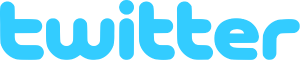Cómo anclar carpetas, unidades, archivos o cualquier acceso directo a la barra de tareas en Windows 8 y Windows 7
Microsoft introdujo una barra de tareas rediseñada en Windows 7, que eliminó la barra de herramientas Inicio rápido. Aunque El inicio rápido se puede volver a poner, los iconos más grandes de la nueva barra de tareas son mejores para las resoluciones actuales. Además, con la nueva barra de tareas, Microsoft agregó la fijación de elementos con 1 clic. Desafortunadamente, no todo se puede anclar a la barra de tareas. Por ejemplo, las carpetas o unidades de disco no se pueden anclar directamente, ni se pueden anclar archivos directamente. Anclar elementos del Panel de control, bibliotecas y comandos especiales tampoco es fácil. Afortunadamente, Winaero tiene Pinner de barra de tareas para nuestros lectores.
Hay varias soluciones manuales que * puede * usar para anclar otros elementos que normalmente no puede anclar, como crear un acceso directo en el escritorio y luego fijarlo, pero Taskbar Pinner hace que sea extremadamente fácil de fijar cualquier cosa. Es una aplicación portátil gratuita que no requiere instalación y viene con una interfaz fácil de usar.
 Tiene cuatro opciones simples: anclar un archivo, carpeta, ubicación de shell o biblioteca.
Tiene cuatro opciones simples: anclar un archivo, carpeta, ubicación de shell o biblioteca.
También agrega un menú contextual a carpetas, unidades y archivos para que pueda hacer clic con el botón derecho y elegir Anclar con Pinner de barra de tareas.

También admite la fijación a través de la línea de comandos. Para anclar cualquier elemento, use este comando:
TaskbarPinner.exe "ruta \ al \ elemento \ deseado"Los usuarios de Windows 8 pueden utilizar Pin a 8 aplicación que permite anclar a la barra de tareas y a la pantalla de inicio.